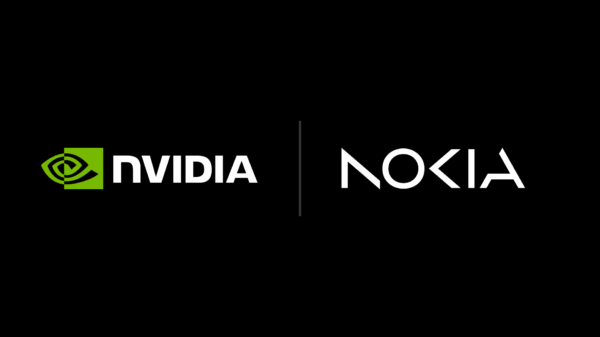Okuma süresi: 2 dakika
Bilgiye ulaşmanın en hızlı ve en kolay şeklinin sürekli olarak yenilendiği bir zamanda yaşıyoruz. Telefonumuzun rehberine erişmek için bazen saniyeler uzun gelir. Bazen arama motorundan bir bilginin önümüze dökülmesi için saniyelerle yarışırız. Zaman ile adeta yarışırcasına yaşanan bir zaman dilimindeyiz.
Hatta bir bilgiye ulaşmak için artık yazı yazmaktan daha hızlı ve kolay yöntemler de keşfedildi. İlk olarak telefonlarımıza sesli komutlar verebildiğimizde bu kolaylığı yaşadık. Bu komutlarda Türkçe dil desteği kısmında belirli aksaklıklar olsa da başarılı uygulamalara şahit olduk.
Microsoft’un yeni yeni sürümü olan Windows 10 içerisinde de artık sesli komutlarınıza yanıt verecek olan bir asistan bulunmakta. Windows 10’un Cortana ismindeki bu asistanı size hava durumunu bildirebiliyor, ajandanızı yönetebiliyor, sinemaya rezervasyonunuzu yapabiliyor ve dilerseniz sizinle sohbet bile edebiliyor.
Start Menü’nün hemen sağ tarafında bulunan yuvarlak simgeye tıkladığınızda dilerseniz yazıyla dilerseniz de mikrofon simgesine tıklayarak sesinizle Cortana’ ya seslenebilir ondan yardım isteyebilirsiniz. Cortana, Windows’un dizüstü ve masaüstü bilgisayarlarında, hem de Android telefonlarda ve tabletlerde de var olan Microsoft’un sanal dijital asistanıdır.
Cortana sizi büyük ölçüde anlayabilmektedir. Sizinle iletişim kurdukça ve siz konuştukça sizin sesinize aşina oluyor ve size daha sağlıklı sonuçlar verebiliyor. Ayarlar içerisinden Cortana’ya sorduklarınızın bilgisayarınıza kayıt edilme seçeneği bulunmaktadır. İsterseniz bu özelliği evre dışı bırakabilirsiniz.
Windows 10 Cortana Neler Yapabilir?
Cortana bir çeşit ansiklopedi görevi yapmaktadır. Mesela yaşlı kelimesinin eş anlamlısı nedir? Sorusunu sorabilir, cevabını hızlıca öğrenebilirsiniz. Ya da Windows nedir? Elektriği keşfeden kimdir? Sorularını sorabilirsiniz.
Size doğru cevabı en kısa sürede vermek için Cortana, Bing arama motorunu kullanmaktadır. Yanıt arama penceresi sonuç listesinde hemen görünecektir. Cortana’nın size verdiği cevaptan emin değilseniz, en sık kullandığınız İnternet tarayıcısına tekrar sorabilirsiniz.
Cortana’ya konum bilgilerinize erişim iznini verdiyseniz, hava durumu ile ilgili sorular sorabilirsiniz. Yine konumunuz yardımı ile en yakın sinema veya en yakın PTT gibi sorularınıza da hızlıca cevap verecektir.
Cortana’ya rehber, takvim, e-posta ve mesajlarınıza erişmesine izin verirseniz, randevular, doğum günleri gibi verileri de size hatırlatabilmektedir.
Cortana’dan Nisan ayında çekindiğim fotoğraflarımı göster veya dün üzerinde çalıştığım dosyayı göster gibi sorular sorarak, verilerinizi size kolayca sağlamasını isteyebilirsiniz.
Cortana İle Nasıl iletişim Kurulur?
Sorgunuzu veya komutunuzu Görev Çubuğunun Arama alanına yazarak veya sözlü olarak Cortana’ ya komut verebilirsiniz. Cihazınızın Ayarlar sekmesinde Cortana’yı sözlü olarak Hey, Cortana ifadesiyle etkinleştirecek tercih bulunmaktadır. Bu tercihi etkinleştirdiyseniz, Hey, Cortana dediğiniz anda sizi duymaya başlayacaktır.
Cortana’nın sizile olan iletişimini geliştirmek isterseniz onunla sürekli pratik yapın. Cortana’yı ne kadar sık kullanırsanız öğreneceği o kadar çok şey olur. Kurulum işlemi sırasında Cortana’ya vereceğiniz takvim, e-posta, mesajlar ve içerik verileri fotoğraf, belge, müzik, film vb. gibi erişim izinleri onun daha kapsamlı cevaplar verebilmesini sağlayacaktır.